了解 HDInsight 企业安全性套餐 (ESP) 中的用户和角色,以及如何管理 ESP 群集。
使用 VS Code 链接到已加入域的群集
可以使用 Apache Ambari 管理的用户名链接标准群集,还可以使用域用户名(例如:user1@contoso.com)链接安全 Apache Hadoop 群集。
打开 Visual Studio Code。 确保已安装 Spark 和 Hive 工具扩展。
按照 Visual Studio Code 的链接群集中的步骤进行操作。
使用 IntelliJ 链接到已加入域的群集
可以使用 Ambari 管理的用户名链接标准群集,还可以使用域用户名(例如:user1@contoso.com)链接安全 hadoop 群集。
使用 Eclipse 链接到已加入域的群集
可以使用 Ambari 管理的用户名链接标准群集,还可以使用域用户名(例如:user1@contoso.com)链接安全 hadoop 群集。
使用企业安全性套餐访问群集
企业安全包(以前称为 HDInsight Premium)提供对群集的多用户访问,其中身份验证通过 Active Directory 以及 Apache Ranger 和存储 ACL (ADLS ACL) 授权来完成。 授权提供多个用户之间的安全边界,并仅允许特权用户根据授权策略访问数据。
安全和用户隔离对于使用企业安全包的 HDInsight 群集很重要。 为了满足这些要求,在创建群集时选择的本地用户以及 AAD-DS(即 Kerberos)提供的用户支持通过 SSH 访问具有企业安全包的群集。 下表显示了对于每种群集类型建议的访问方法:
| 工作负载 | 方案 | 访问方法 |
|---|---|---|
| Apache Hadoop | Hive - 交互式作业/查询 | |
| Apache Spark | 交互式作业/查询,PySpark 交互式环境 | |
| Apache Spark | 批处理方案 - Spark 提交,PySpark | |
| 交互式查询 (LLAP) | 交互 | |
| 任意 | 安装自定义应用程序 |
注意
企业安全性套餐中未安装/支持 Jupyter。
使用标准 API 从安全角度获得帮助。 你还可以获得以下优势:
- 管理 - 可以使用标准 API(Livy、HS2 等)管理代码和自动执行作业。
- 审核 - 使用 SSH 时,没有办法审核哪些用户已通过 SSH 登录到群集。 通过标准终结点构造作业时就不会出现这种情况,因为这些作业将在用户上下文中执行。
使用 Beeline
在计算机上安装 Beeline,并使用以下参数通过公共 Internet 进行连接:
- Connection string: -u 'jdbc:hive2://<clustername>.azurehdinsight.cn:443/;ssl=true;transportMode=http;httpPath=/hive2'
- Cluster login name: -n admin
- Cluster login password -p 'password'
如果本地安装了 Beeline 并通过 Azure 虚拟网络进行连接,请使用以下参数:
Connection string: -u 'jdbc:hive2://<headnode-FQDN>:10001/;transportMode=http'
若要查找头节点的完全限定域名,请使用“使用 Ambari REST API 管理 HDInsight”文档中的信息。
使用 ESP 的 HDInsight 群集的用户
非 ESP HDInsight 群集具有两个在群集创建期间创建的用户帐户:
- Ambari 管理员:此帐户也称为 Hadoop 用户 或 HTTP 用户。 此帐户可用于在
https://CLUSTERNAME.azurehdinsight.cn上登录到 Ambari。 也可将其用于在 Ambari 视图上运行查询、通过外部工具(例如 PowerShell、Templeton、Visual Studio)执行作业,以及使用 Hive ODBC 驱动程序和 BI 工具(例如 Excel、Power BI 或 Tableau)进行身份验证。
使用 ESP 的 HDInsight 群集除 Ambari 管理员之外,还有三个新用户。
Ranger 管理员:此帐户是 Apache Ranger 的本地管理员帐户。 它不是 Active Directory 域用户。 此帐户可用于设置策略和让其他用户成为管理员或委托管理员(这些用户则可管理策略)。 默认情况下,则该用户名是 admin ,密码与 Ambari 管理员密码相同。 可以通过 Ranger 中的“设置”页更新密码。
群集管理员域用户:此帐户是指定为 Hadoop 群集管理员的 Active Directory 域用户(包括 Ambari 和 Ranger)。 在群集创建过程中,必须提供此用户的凭据。 此用户具有以下权限:
- 将计算机加入到域,并将其放入在群集创建期间指定的 OU 中。
- 在群集创建期间指定的 OU 中创建服务主体。
- 创建反向 DNS 条目。
请注意,其他 AD 用户也具有这些权限。
群集内有一些终结点不受 Ranger 管理(如 Templeton),因此是安全的。 对于除群集管理员域用户以外的其他所有用户,这些终结点已锁定。
常规:群集创建期间,可提供多个 Active Directory 组。 这些组中的用户将同步到 Ranger 和 Ambari。 这些用户为域用户,仅对由 Ranger 管理的终结点(例如
Hiveserver2)具有访问权限。 所有 RBAC 策略和审核都适用于这些用户。
使用 ESP 的 HDInsight 群集的角色
HDInsight 企业安全性套餐具有以下角色:
- 群集管理员
- 群集操作员
- 服务管理员
- 服务操作员
- 群集用户
查看这些角色的权限
打开 Ambari 管理 UI。 请参阅 打开 Ambari 管理 UI。
在左侧菜单中,选择“角色”。
选择蓝色问号以查看权限:
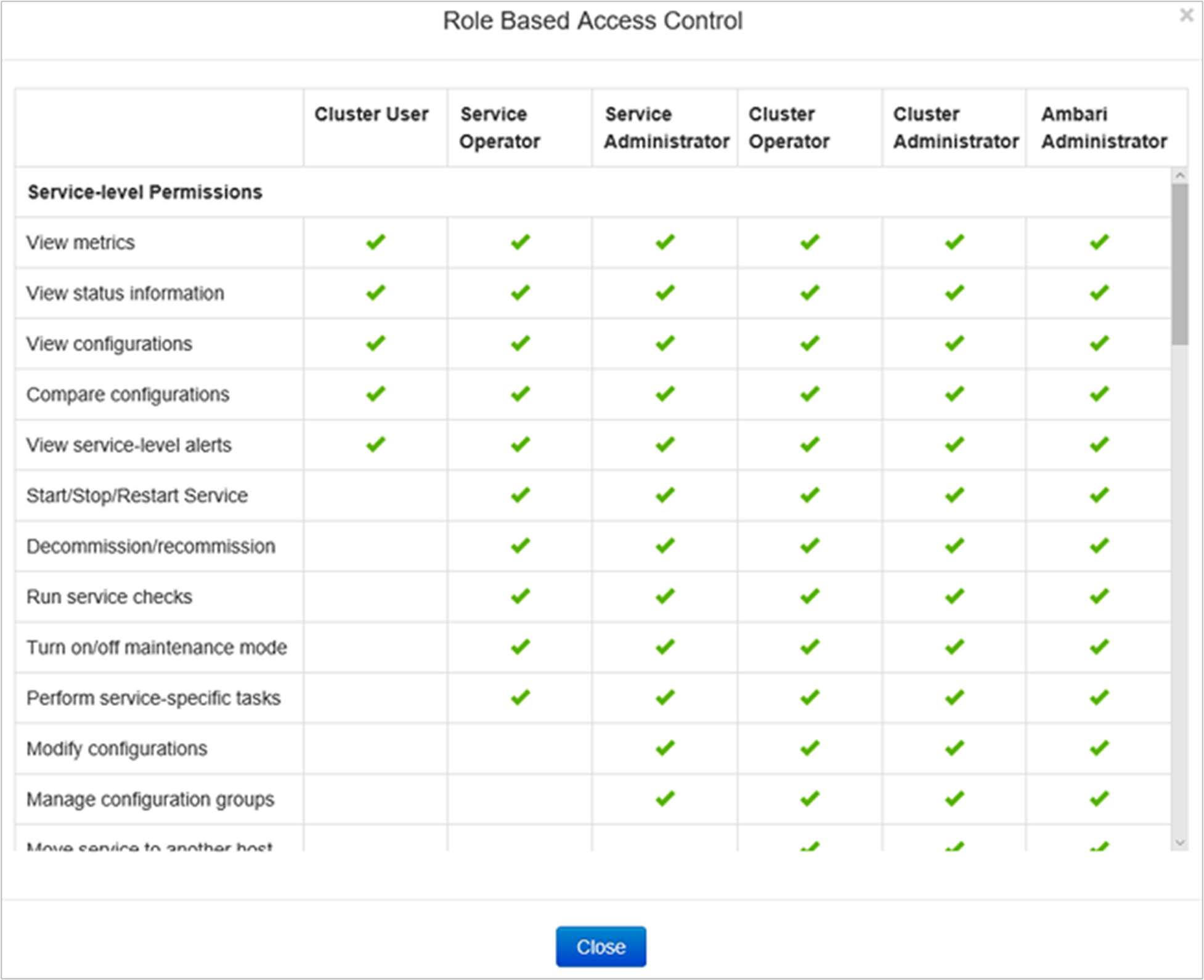
打开 Ambari 管理 UI
导航到
https://CLUSTERNAME.azurehdinsight.cn/,其中 CLUSTERNAME 是群集的名称。使用群集管理员域用户名和密码登录到 Ambari。
在右上角选择“管理员”下拉菜单,然后选择“管理 Ambari”。
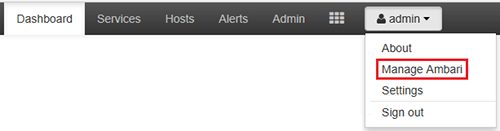
该 UI 如下所示:
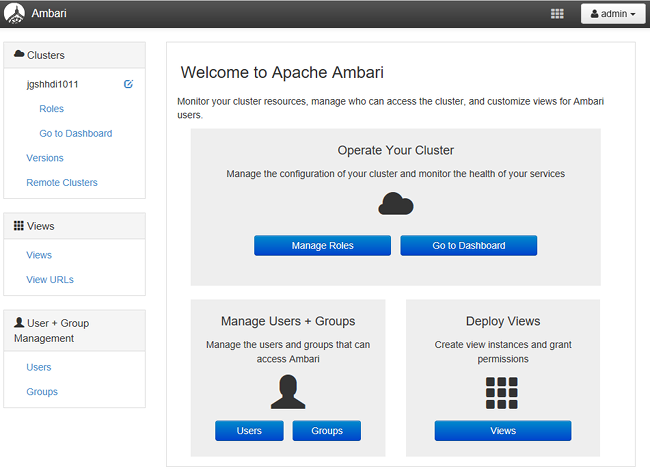
列出从 Active Directory 同步的域用户
打开 Ambari 管理 UI。 请参阅 打开 Ambari 管理 UI。
从左侧菜单中选择“用户”。 可看到从 Active Directory 同步到 HDInsight 群集的所有用户。
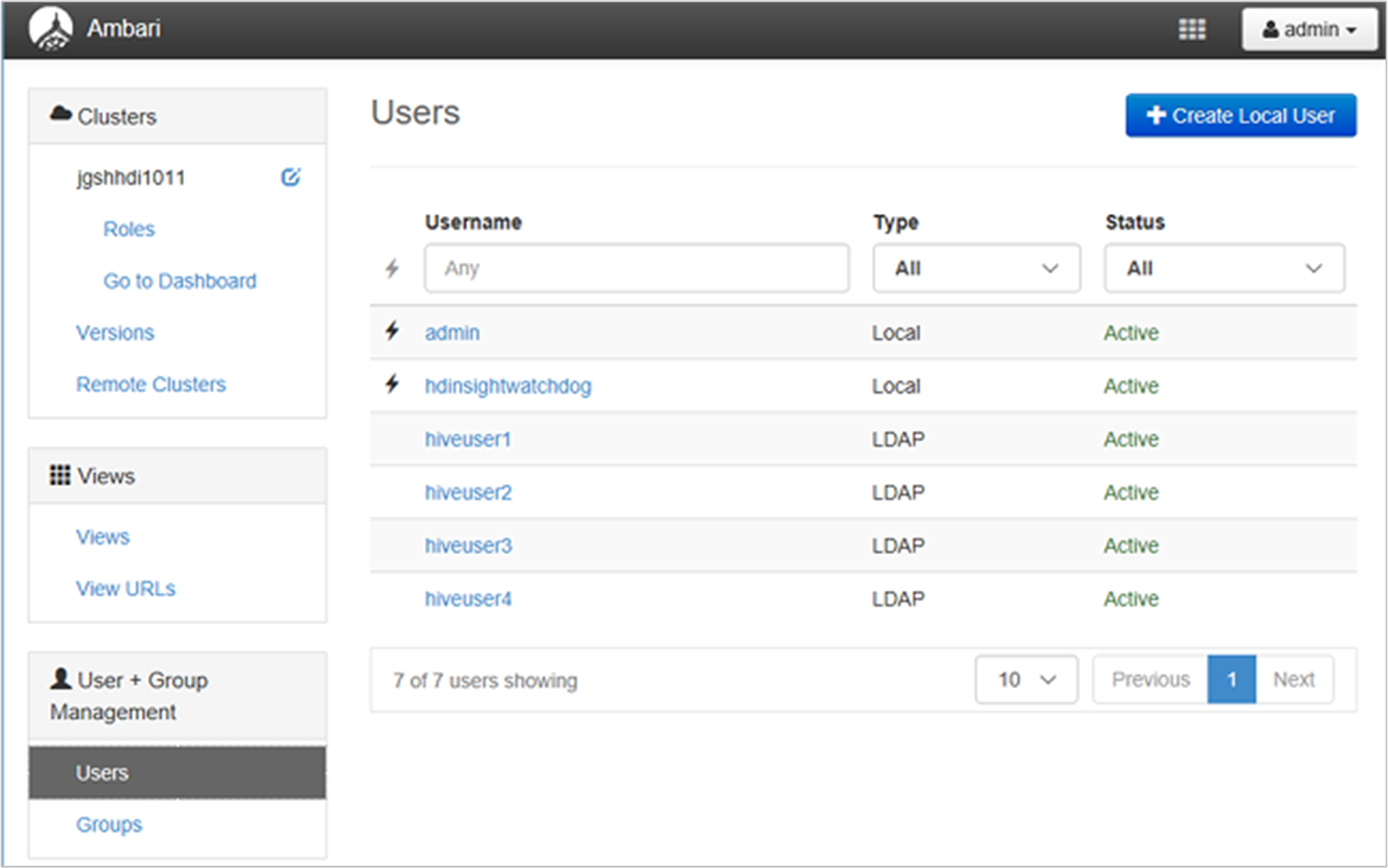
列出从 Active Directory 同步的域组
打开 Ambari 管理 UI。 请参阅 打开 Ambari 管理 UI。
从左侧菜单中选择“组”。 可看到从 Active Directory 同步到 HDInsight 群集的所有组。
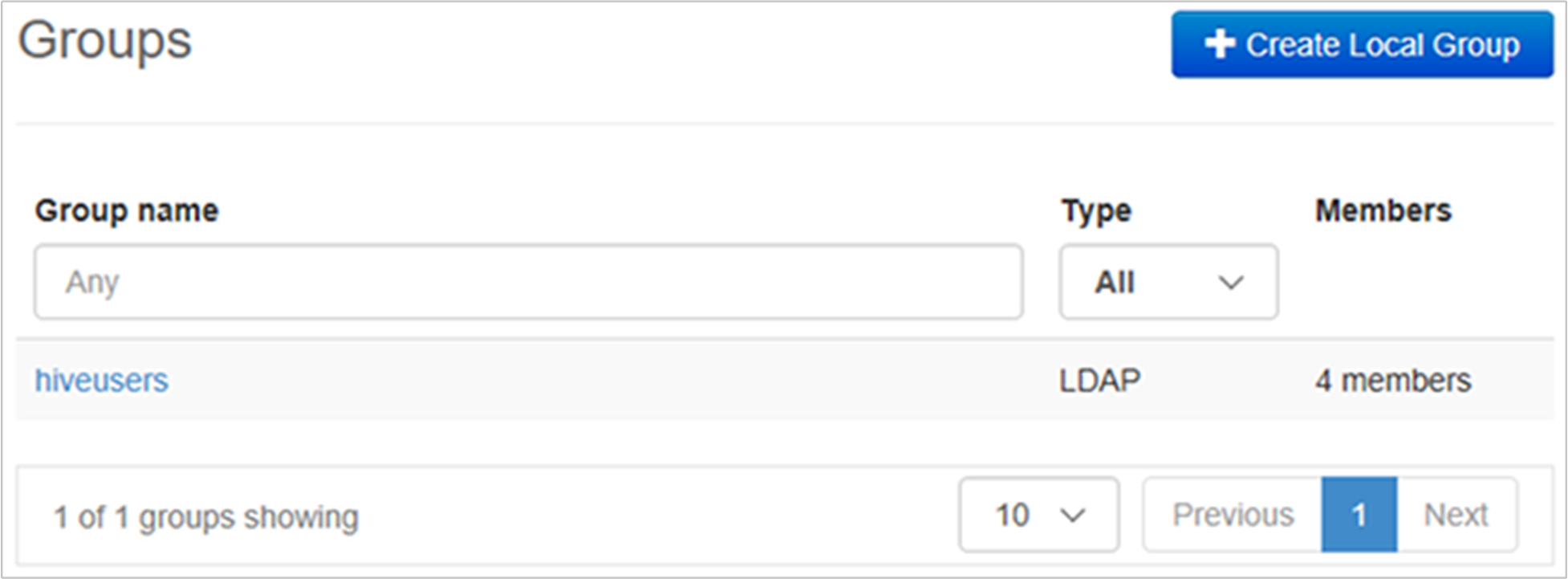
配置 Hive 视图权限
打开 Ambari 管理 UI。 请参阅 打开 Ambari 管理 UI。
从左侧菜单中选择“视图”。
选择“HIVE”以显示详细信息。
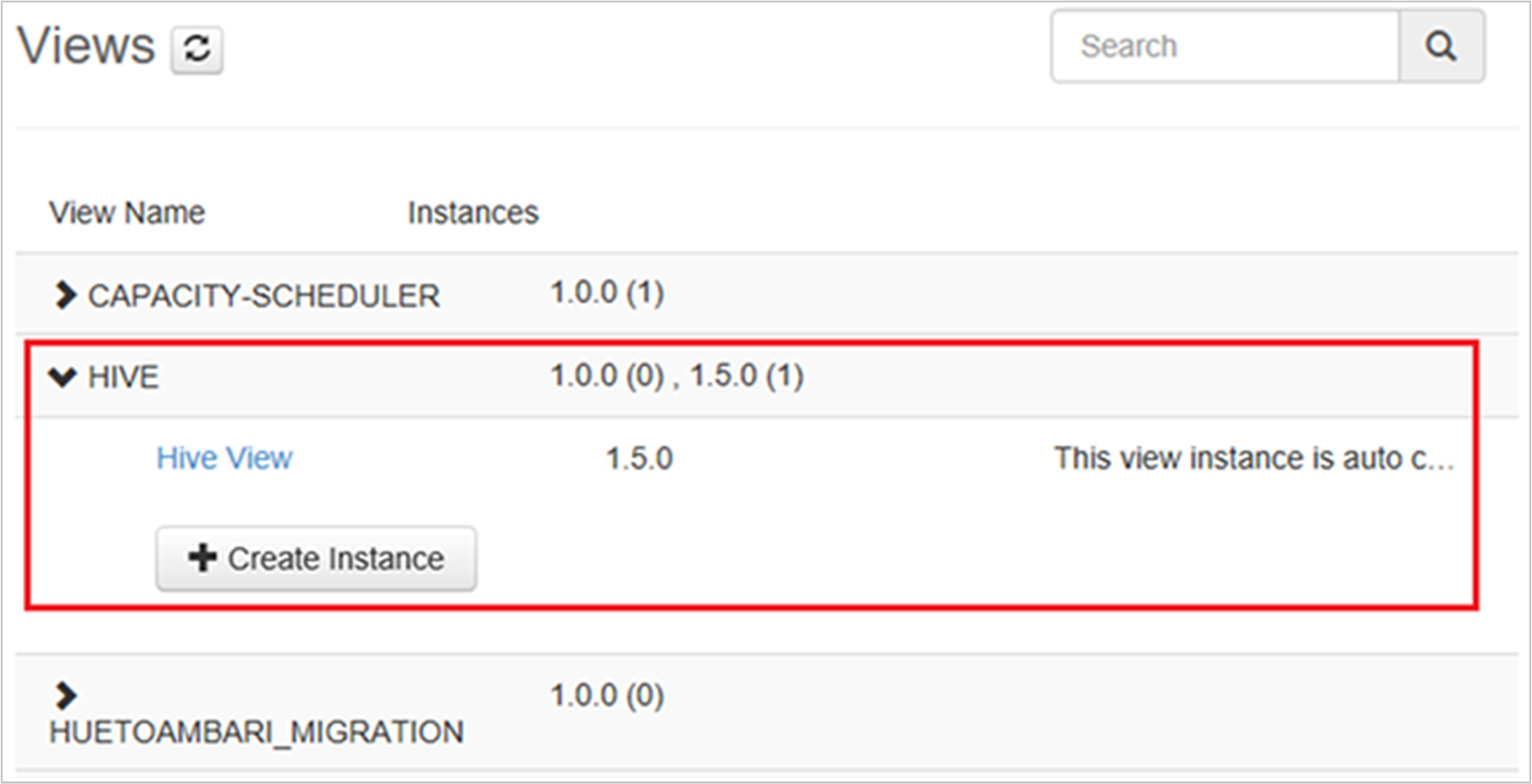
选择“Hive 视图”链接以配置 Hive 视图。
向下滚动到“权限”部分 。
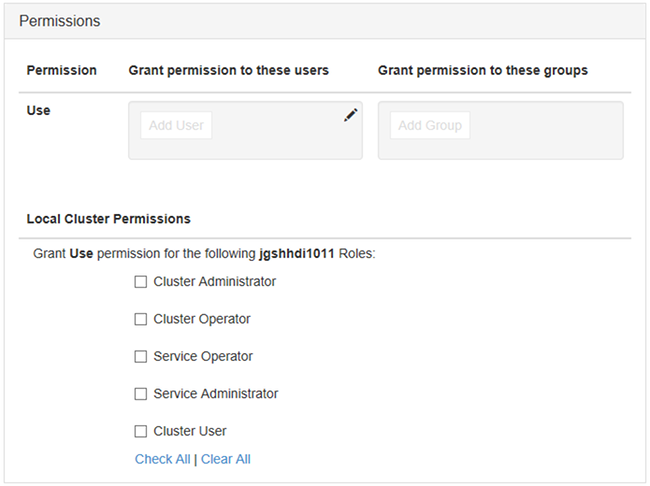
选择“添加用户”或“添加组”,然后指定可以使用 Hive 视图的用户或组。
为角色配置用户
若要查看角色及其权限的列表,请参阅“使用 ESP 的 HDInsight 群集的角色”。
- 打开 Ambari 管理 UI。 请参阅 打开 Ambari 管理 UI。
- 在左侧菜单中,选择“角色”。
- 选择“添加用户”或“添加组”,以便将用户和组分配到不同角色。
后续步骤
- 有关使用企业安全性套餐配置 HDInsight 群集的信息,请参阅使用 ESP 配置 HDInsight 群集。
- 有关如何配置 Hive 策略和运行 Hive 查询的信息,请参阅使用 ESP 配置 HDInsight 群集的 Apache Hive 策略。